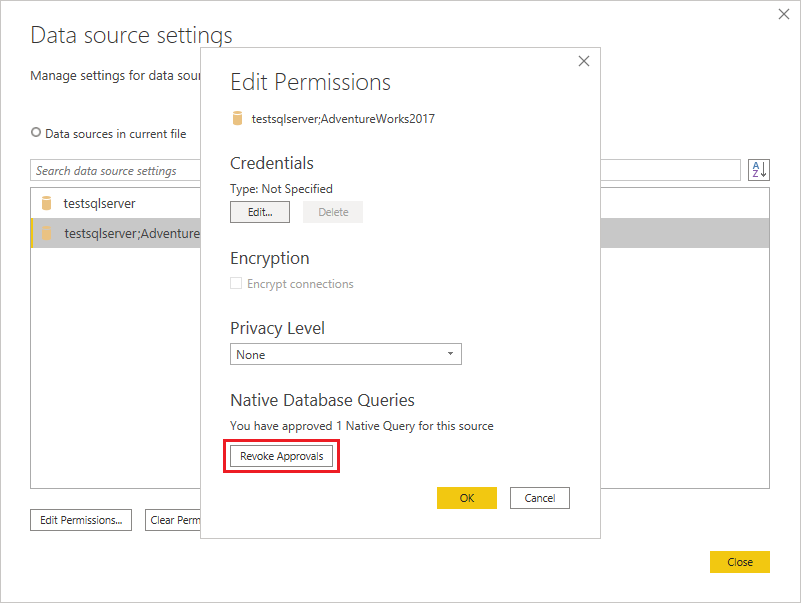Импорт данных из базы данных с помощью собственного запроса базы данных
Power Query обеспечивает гибкость импорта данных из различных баз данных, поддерживаемых им. Он может запускать собственные запросы базы данных, что позволяет сэкономить время, необходимое для создания запросов с помощью интерфейса Power Query. Эта функция особенно полезна для использования сложных запросов, которые уже существуют, и вы не хотите или не знаете, как перестроиться с помощью интерфейса Power Query.
Примечание.
Одно из намерений собственных запросов к базе данных заключается в том, чтобы не побочные эффекты. Однако Power Query не гарантирует, что запрос не повлияет на базу данных. Если вы запускаете собственный запрос базы данных, написанный другим пользователем, вам будет предложено убедиться, что вы знаете запросы, которые будут оцениваться с помощью учетных данных. Дополнительные сведения см. в разделе "Безопасность запросов к собственной базе данных".
Power Query позволяет указать собственный запрос базы данных в текстовом поле в разделе "Дополнительные параметры " при подключении к базе данных. В приведенном ниже примере вы импортируете данные из базы данных SQL Server с помощью собственного запроса базы данных, введенного в текстовом поле инструкции SQL. Процедура аналогична во всех других базах данных с собственным запросом базы данных, поддерживаемым Power Query.
Подключение в базу данных SQL Server с помощью Power Query. Выберите параметр базы данных SQL Server в выборе соединителя.
Во всплывающем окне базы данных SQL Server:
Укажите сервер и базу данных, из которой необходимо импортировать данные с помощью собственного запроса базы данных.
В разделе "Дополнительные параметры" выберите поле инструкции SQL и вставьте или введите собственный запрос базы данных, а затем нажмите кнопку "ОК".
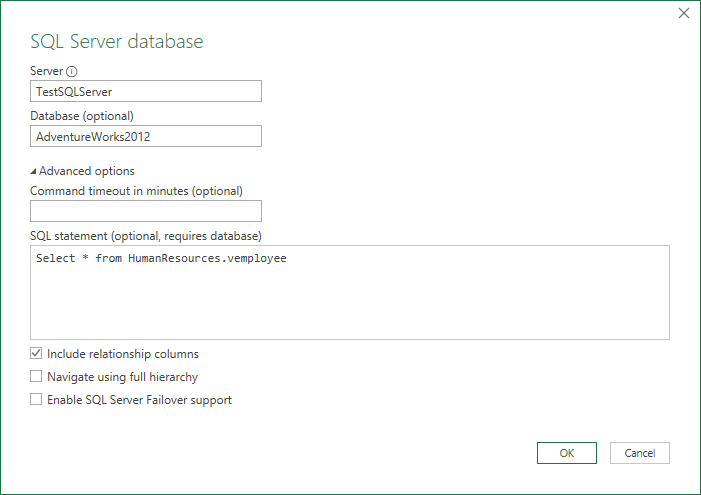
Если вы впервые подключаетесь к этому серверу, появится запрос на выбор режима проверки подлинности для подключения к базе данных. Выберите соответствующий режим проверки подлинности и продолжайте работу.
Примечание.
Если у вас нет доступа к источнику данных (как серверу, так и базе данных), появится запрос на запрос доступа к серверу и базе данных (если сведения о запросе доступа указаны в Power BI для источника данных).
Если установлено подключение, данные результатов возвращаются в Редактор Power Query.
Настройте нужные данные, а затем нажмите кнопку "Применить и закрыть ", чтобы сохранить изменения и импортировать данные.
Подключение or, поддерживающие собственные запросы к базе данных
Следующие соединители Power Query поддерживают собственные запросы к базе данных.
| Соединитель | Тип собственного запроса базы данных |
|---|---|
| Amazon Redshift | SQL statement |
| База данных Azure Analysis Services | Запрос многомерных выражений или DAX |
| База данных Azure для PostgreSQL | SQL statement |
| Azure Cosmos DB | SQL statement |
| Azure Synapse Analytics | SQL statement |
| База данных SQL Azure | SQL statement |
| DataWorld.Dataset | dwSQL |
| Dataverse | SQL statement |
| Essbase | Инструкция многомерных выражений |
| FHIR | Поиск FHIR |
| Google BigQuery | SQL statement |
| База данных IBM Db2 | SQL statement |
| База данных IBM Informix (бета-версия) | SQL statement |
| База данных MySQL | SQL statement |
| ODBC | SQL statement |
| OLE DB | SQL statement |
| Oracle Database | SQL statement |
| PostgreSQL | SQL statement |
| База данных SAP HANA | SQL statement |
| Снежинка | SQL statement |
| База данных SQL Server Analysis Services | Запрос многомерных выражений или DAX |
| База данных SQL Server | SQL statement |
| Виртуализация данных TIBCO(R) (бета-версия) | SQL statement |
| Вена (бета-версия) | Запрос модели (MQL) |
Ограничения и проблемы
Прежде чем использовать собственный запрос базы данных, следует учитывать ограничения и проблемы, которые могут возникнуть.
Свертывание запросов
Свертывание запросов при использовании собственного запроса базы данных ограничено только определенным количеством соединителей Power Query. Дополнительные сведения см. в описании свертывания запросов в собственных запросах.
Безопасность запросов к базе данных в собственном коде
Иногда при попытке использовать запрос, созданный другим пользователем или с помощью Расширенный редактор или строки формул, по сути, любой другой путь за пределами диалоговых окон соединителя, где отображается поле ввода собственного запроса, может появиться сообщение, которое говорит:

Если вы видите это сообщение, нажмите кнопку "Изменить разрешение". Этот выбор откроет диалоговое окно "Собственный запрос базы данных". Вы получите возможность выполнить собственный запрос базы данных или отменить запрос.
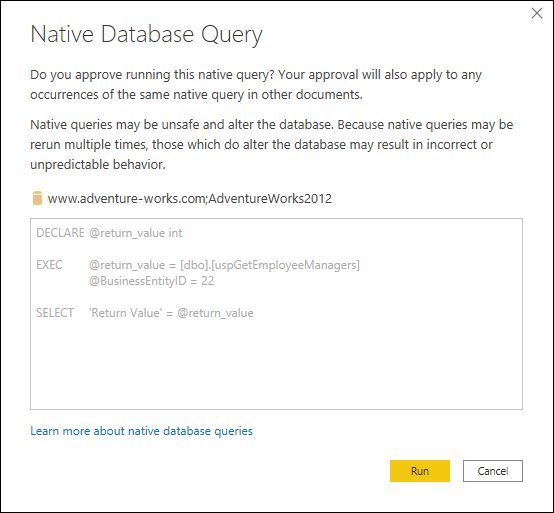
По умолчанию при выполнении собственного запроса базы данных за пределами диалоговых окон соединителя вам будет предложено каждый раз при запуске другого текста запроса, чтобы убедиться, что текст запроса, который будет выполнен, утвержден вами.
Примечание.
Запросы собственной базы данных, которые вы вставляете в операцию получения данных, не спрашивают, хотите ли вы запустить запрос. Они просто будут работать.
Вы можете отключить сообщения безопасности собственных запросов к базе данных, если собственный запрос базы данных выполняется в Power BI Desktop или Excel. Чтобы отключить сообщения безопасности, выполните следующие действия.
Если вы используете Power BI Desktop, на вкладке "Файл" выберите параметры и параметры>.
Если вы используете Excel, на вкладке "Данные" выберите "Получить параметры запроса данных>".
В разделе "Глобальные параметры" выберите "Безопасность".
Снимите флажок "Требовать утверждение пользователя для новых запросов собственной базы данных".
Нажмите ОК.
Вы также можете отозвать утверждение любых собственных запросов базы данных, которые вы ранее одобрили для данного источника данных в Power BI Desktop или Excel. Чтобы отменить утверждение, выполните следующие действия.
Если вы используете Power BI Desktop, на вкладке "Файл" выберите параметры и параметры >источника данных.
Если вы используете Excel, на вкладке "Данные" выберите "Получить источник данных>" Параметры.
В диалоговом окне "Параметры источника данных" выберите глобальные разрешения. Затем выберите источник данных, содержащий запросы собственной базы данных, утверждение которых необходимо отменить.
Выберите Изменить разрешения.
В диалоговом окне "Изменение разрешений" в разделе "Запросы собственной базы данных" выберите "Отозвать Утверждения".